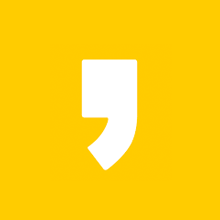공인인증서 USB로 옮기는 방법에 대해 설명드릴께요. 주로 사용하는 컴퓨터 하드디스크에 공인인증서 하나는 가지고 계시죠? 이렇게 하드디스크에 보관하는 방법은 그다지 안전하지 않다고해요. 주로 USB 메모리에 저장하는 것을 권장하고 혹은 휴대폰의 은행어플을 이용한 공인인증서 저장이 안전하다고 해요. 하지만 그 어떤것도 해킹에 안전한것은 아니라고 해요. 암튼 각설하고 공인인증서 USB로 옮기는 방법에 대해 얘기해 볼게요.
공인인증서
전자 상거래를 할 때 신원을 확인하고 거래 사실을 확인하는 목적으로 발행되었다고 해요. 일명 사이버 거래용 인감증명서라고 할 수 있죠.
공인인증서의 종류
개인 은행 / 신용카드 / 보험용 공인인증서
개인 범용 공인인증서
전자세금용 공인인증서
이렇게 세가지가 있으며, 우리는 주로 첫번재인 개인 은행용 공인인증서를 주로 사용하고 있습니다.
공인인증서 USB로 옮기는 방법
윈도우7에서 캡쳐한 사진들입니다. 윈도우10의경우 숨김 파일보기만 하시면 동일하게 공인인증서를 옮길 수 있어요.
우선 공인인증서는 파일이나 폴더가 숨겨 있을 수 있으니 숨김파일을 볼 수 있도록 설정해야 해요. 내컴퓨터 혹은 탐색기(단축키 [윈도우키]+[E[)를 열어 줍니다. 그 다음 구성탭의 폴더 및 검색 옵션을 선택해 주세요.
폴더 옵션이 열리면 보기탭에서 숨김 파일 및 폴더 하위에 '숨김 파일, 폴더 및 드라이브 표시'에 체크하시고 확인을 눌러주세요. 윈도우10의 경우, 보기탭 클릭후 '숨긴 항목'을 체크해주시면 숨김파일이 보여요.
C드라이브 > 사용자 > 사용자이름 > AppData > LocalLow > NPKI > yessign > USER 경로로 차례로 들어와주세요. 공인 인증서가 있는지 확인 해주세요.
공인인증서가 정상적으로 위치해 있다면 상위폴더 C드라이브 > 사용자 > 사용자이름 > AppData > LocalLow 경로로 와주세요. 여기서 NPKI폴더를 복사해(단축키 [Ctrl] + [C]) 주세요.
복사후 USB 메모리에 바로 붙여넣기(단축키 [Ctrl] + [V]) 해주시면 되세요.
끝!! 이상 공인인증서의 위치만 알고 있다면 난이도 하정도 되는 아주 간단히 할 수 있는 USB로 옮기는 방법이였어요. 아참, 간혹 공인인증서를 압축하여 메일에 저장하는 경우도 있더라구요. 이는 아주 미련한 행동이니 절대로 하지 마세요. 혹여나 메일이 해킹이라도 된다면 큰일이 발생할 수 있어요